Guia para ignorar FRP no Galaxy A7 Lite sem PC ou com PC em 1 minuto
O FRP é um recurso de segurança importante porque protege seus dados e impede que estranhos usem seu telefone. No entanto, também pode se tornar um problema se você esquecer sua conta do Google após uma redefinição de fábrica. Infelizmente, o Samsung Galaxy A7 Lite não é exceção, pois enfrenta o mesmo problema.
Neste guia, você aprenderá como Desvio de FRP do Galaxy A7 Lite sem PC funciona. Você também verá um método que permite concluir o bypass em apenas um minuto. Impressionante, não é? Então, pronto para começar? Sem mais delongas, continue lendo para descobrir como.

Neste artigo:
Parte 1: Ignorar o FRP do Samsung Galaxy A7 Lite sem PC
Existem várias maneiras de contornar o bloqueio de FRP em um Samsung Galaxy A7 Lite sem usar um computador. Esses métodos são úteis se você não tiver acesso a um computador ou preferir gerenciar o processo diretamente no tablet.
Método 1: Use a recuperação de conta do Google
Uma das maneiras mais confiáveis de burlar o FRP do Samsung Galaxy Tab A7 Lite é redefinir sua conta do Google por meio do recurso de Recuperação de Conta do Google. Essa abordagem permite que você crie uma nova senha e a use para fazer login novamente. É seguro e oficial, pois vem diretamente do Google.
Em outro telefone ou computador, acesse a página de Recuperação de Conta do Google. Digite o nome do Gmail vinculado ao seu tablet e pressione Próximo.
Escolha o Tente outra maneira Botão. Use seu número de telefone, e-mail de recuperação ou responda a perguntas de segurança. Siga as instruções para comprovar sua identidade.
Após a verificação, crie e confirme uma nova senha para sua conta do Google.
Aguarde de 24 a 72 horas para que a nova senha seja sincronizada com o seu Samsung Galaxy A7 Lite. Não tente fazer login antes desse prazo.
Ligue o seu tablet, vá para o Verifique sua conta tela e faça login usando a nova senha. O bloqueio do FRP desaparecerá.
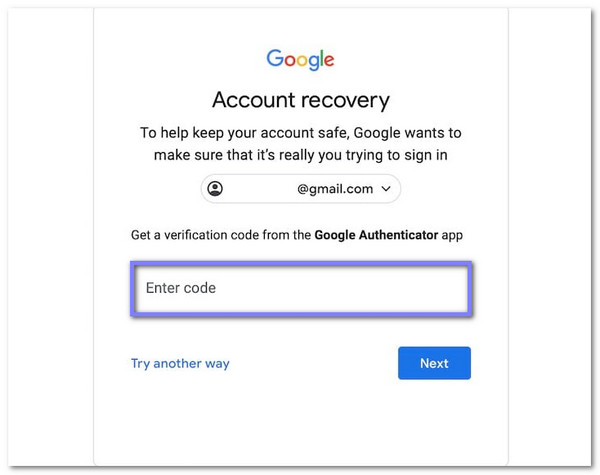
Benefícios: Você pode fazer tudo no seu tablet, e é seguro, pois você está apenas recuperando sua própria conta.
Desvantagens: Você precisa ter acesso ao e-mail ou número de telefone de recuperação vinculado, e o processo de sincronização pode levar de um a três dias.
Método 2: Use o TalkBack FRP Bypass
Às vezes, as opções de login comuns não são suficientes, e é aí que o recurso TalkBack pode ajudar. Este recurso de acessibilidade permite que você use comandos de voz para acessar menus ocultos, como o Google Assistente ou Configurações. A partir daí, você pode alterar as configurações e criar uma nova tela de bloqueio, o que ajuda a contornar o FRP no Galaxy Tab A7 Lite sem um computador.
Segure o Aumentar o volume e Volume baixo botões ao mesmo tempo para ativar o TalkBack. Forme um eu forma na tela para iniciar Use comandos de voz.
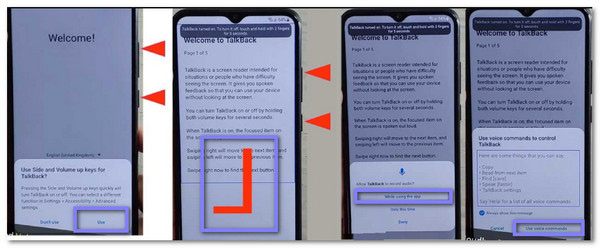
Toque duplo Use comandos de voz. Um microfone aparecerá. Toque nele e diga Abra o Google Assistente. Quando abrir, pressione o Teclado botão e tipo Definições.
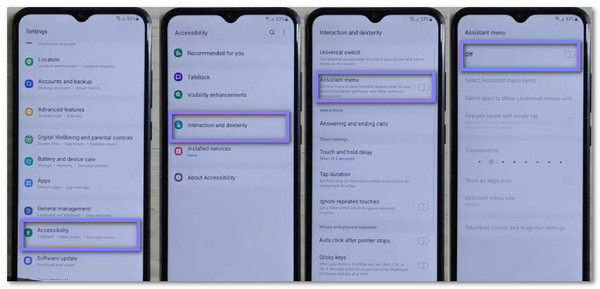
Toque duplo Abrir configurações. Imprensa Aumentar o volume e Abaixo novamente para desligar o TalkBack. Vá para Gerenciamento do sistema > Backup e redefinição > Redefinir todas as configurações.
Repita os passos até ver o Microfone botão novamente. Toque nele, diga Abra o Google Chrome, e digite Desvio de FRP na barra de pesquisa. Escolha um site e selecione Abrir Definir Tela de Bloqueio.
Siga as etapas na tela para definir uma nova senha para a tela de bloqueio. Use essa nova senha para desbloquear seu tablet. O bloqueio de FRP agora será ignorado.
Benefícios: O método funciona totalmente no próprio dispositivo e você não precisa comprar nenhuma ferramenta.
Desvantagens: Pode não funcionar no firmware mais recente. Iniciantes podem achar complicado. É preciso verificar as configurações de acessibilidade com cuidado para que funcione.
Método 3: Entre em contato com o suporte da Samsung
Quando nada mais parece funcionar, entrar em contato com o Suporte da Samsung pode ser a solução mais segura. A equipe de suporte tem acesso às soluções adequadas e só desbloqueará o dispositivo após a confirmação da propriedade. Isso evita métodos arriscados e oferece ajuda diretamente dos fabricantes do seu Galaxy A7 Lite.
Ligue ou converse com o Suporte da Samsung usando outro dispositivo. Diga que o FRP bloqueia você no seu Galaxy A7 Lite.
Esteja preparado para fornecer detalhes sobre seu dispositivo, como o número do modelo ou o número de série.
Forneça um comprovante de que o tablet é seu, como um recibo ou uma fatura.
Siga as instruções fornecidas pela Samsung. Elas podem orientá-lo a redefinir ou desbloquear o dispositivo com segurança.
Aguarde a conclusão do processo pela Samsung. Após a conclusão, seu tablet será desbloqueado sem a necessidade de um computador.
Benefícios: Você recebe ajuda de especialistas da Samsung e não há risco para seu dispositivo.
Desvantagens: Você deve apresentar o comprovante de compra, e esperar pela resposta ou ação deles pode levar mais tempo.
Parte 2: Ignore o FRP do Samsung Galaxy A7 Lite em 1 minuto
Contornar o FRP do Samsung Galaxy A7 Lite em apenas um minuto parece rápido, e realmente é com imyPass AnyPassGoEste programa foi criado para burlar o Samsung FRP mesmo quando você não sabe a conta ou a senha do Google. Ele funciona em muitos modelos Samsung e abrange uma ampla gama de versões do Android. O processo é rápido e simples, o que significa que você pode acessar seu Galaxy A7 Lite novamente sem esperar muito.

Mais de 4.000.000 de downloads
Ignore com segurança o bloqueio de FRP em apenas algumas etapas.
Remova PIN do Android, padrão, impressão digital, reconhecimento facial, etc.
A interface é simples e clara, recomendada para iniciantes.
Lide com diversas marcas de telefones, como Samsung, Huawei, Xiaomi, etc.
Oferece uma chance muito maior de sucesso em comparação a outros métodos.
Consulte o Download Clique no botão acima para baixar e instalar o imyPass AnyPassGo no seu computador Windows. Depois disso, conecte seu Samsung Galaxy A7 Lite ao computador usando um cabo USB.
Na tela principal, escolha Ignorar bloqueio do Google FRP. Em seguida, escolha a marca do seu dispositivo, que é Samsung.
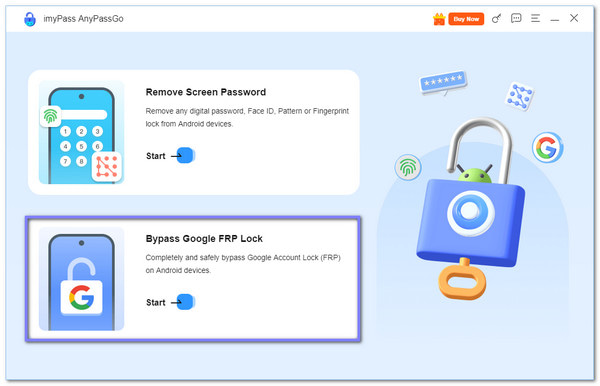
Uma vez definido, clique em Ignorar agora. Em seguida, siga as instruções na tela. Você precisa retornar à tela de boas-vindas do seu Galaxy A7 Lite e pressionar CHAMADA DE EMERGÊNCIA para abrir o teclado de discagem. Em seguida, digite *#0*# ou *#*88#*#. Depois disso, o dispositivo mudará imediatamente para uma interface de teste especial. Após seguir e concluir, clique em Próximo continuar.
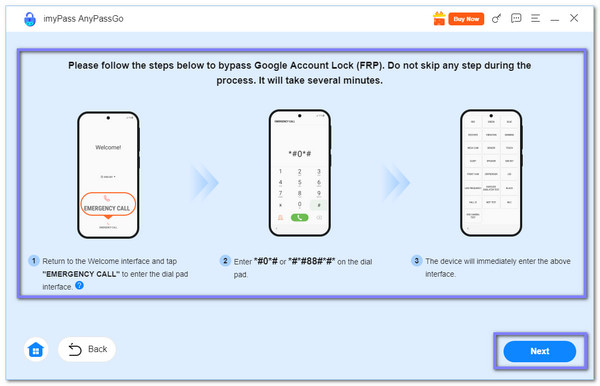
O AnyPassGo removerá o bloqueio FRP do seu dispositivo. Aguarde a conclusão do processo e clique em OK. Depois disso, seu Galaxy A7 Lite estará livre do bloqueio do Google e você poderá usá-lo novamente sem precisar de conta ou senha.
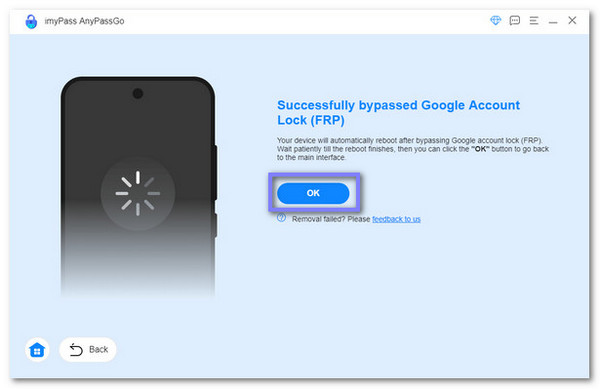
Além da remoção de FRP, o imyPass AnyPassGo também pode ignorar a tela de bloqueio do Samsung, como PIN, padrão, impressão digital, senha e até reconhecimento facial. Isso o torna uma ferramenta útil para manter o controle do seu dispositivo o tempo todo.
Parte 3: Posso ignorar o FRP do Samsung Galaxy A7 Lite online?
Um serviço online de bypass de FRP é outra maneira que as pessoas usam para fazer bypass de FRP no Galaxy Tab A7 Lite. Esses serviços prometem remover o bloqueio do Google sem a necessidade de ferramentas especiais, e muitos oferecem ajuda por chat ao vivo para orientá-lo. Um site conhecido é o UnlockJunky, que pede para você escolher o modelo do seu dispositivo e seguir os passos fornecidos.
Embora possa funcionar, há algumas coisas que você precisa lembrar. A maioria desses serviços cobra e você pode ter que esperar a conclusão do bypass. Além disso, nem todos os sites são seguros, pois alguns podem ser falsos e colocar sua conta do Google em risco. Por isso, é necessário escolher um serviço confiável se você planeja tentar esse método.
Conclusão
Fazendo Bypass de FRP no Samsung Galaxy Tab A7 Lite sem um computador pode ser facilmente realizado. No entanto, alguns métodos podem funcionar, mas nem sempre dão os melhores resultados.
Para uma abordagem mais rápida e confiável, imyPass AnyPassGo é altamente recomendado. Ele pode remover FRP sem a necessidade de conta do Google ou senha, é compatível com diversas marcas de celulares e versões do Android e oferece o recurso de desbloqueio de telas de bloqueio. Isso o torna um programa poderoso que pode ser muito útil para qualquer dispositivo Android.
Soluções quentes
-
Desbloquear Android
- Como saber se o seu telefone está desbloqueado
- Desbloquear tela do telefone Samsung sem senha
- Desbloquear bloqueio de padrão no dispositivo Android
- Revisão de desbloqueios diretos
- Como desbloquear o telefone OnePlus
- Desbloquear OEM e corrigir desbloqueio de OEM esmaecido
- Como desbloquear um telefone Sprint
-
Desbloquear iOS
-
dicas de senha
-
Dicas para iOS

